Gli strumenti di revisione
Pubblicato il 12 . 10 . 2011Spulciare un inventario, scartabellare all’archivio di stato, leggere degli articoli, riunire le informazioni, trovare la loro articolazione e giungere ad una luminosa, si spera, sintesi: la ricerca si fa da soli. Chiedere e ricevere consigli, esporre le proprie certezze e i propri dubbi, permettere agli altri di seguire un percorso di scoperta e di crescita intellettuale: la ricerca, per fortuna, non si fa da soli. Potere disporre di un computer e di programmi appositi facilita entrambe le anime della ricerca: per la prima lo sappiamo bene, anche se talvolta ignoriamo (o quanto meno io ignoro) come fare al meglio. Nel secondo caso, invece, uno strumento molto potente ed interessante è ancora poco conosciuto.
Ipotizziamo che Federico stia preparando la sua tesi di laurea e che, trafelato, una settimana prima di consegnarla, chieda a Ernst di dare un’occhiata al suo scritto: Fede trasmette al suo amico il prezioso documento (possibilmente non come allegato di posta elettronica); Ernstino apre ed inizia a leggere: errori ne trova pochi, ma non sono assenti, principalmente gli pare che si divaghi spesso, troppo. Invece di modificare sic et simpliciter, Ernst attiva lo strumento di revisioni. Così, invece di ritrovare un documento nel quale cercare con la lente d’ingrandimento le modifiche perché manca ogni segnalazione, o perdere tempo con evidenziatori di mille colori, il nostro caro Fede potrà seguire ogni modifica proposta dal suo compagnuccio, accettarla o rifiutarla, ma anche leggere e meditare i suoi commenti, per presentare una tesi meritevole.
QuelchevoleteOffice
Per tutti i sistemi operativi (credo e spero, ma non verifico), gratuiti LibreOffice, OpenOffice: uno nasce dall’altro, ne prende il testimone, poi i due progetti si ricongiungono… la filogenesi di certi programmi è troppo complessa perché io le dedichi l’attenzione necessaria a capirla e seguirne l’evoluzione. Quel che qui importa è che ci sono e anch’essi dispongono di uno strumento di revisione. Pecca (mia?): non sono riucito a trovare la maniera di visualizzare nel dettaglio i cambiamenti.
Inserire un commento in LibreOffice
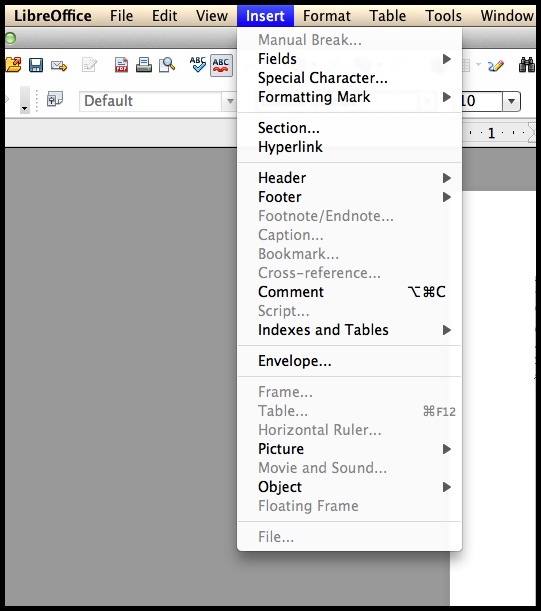
Strumenti di revisione in LibreOffice
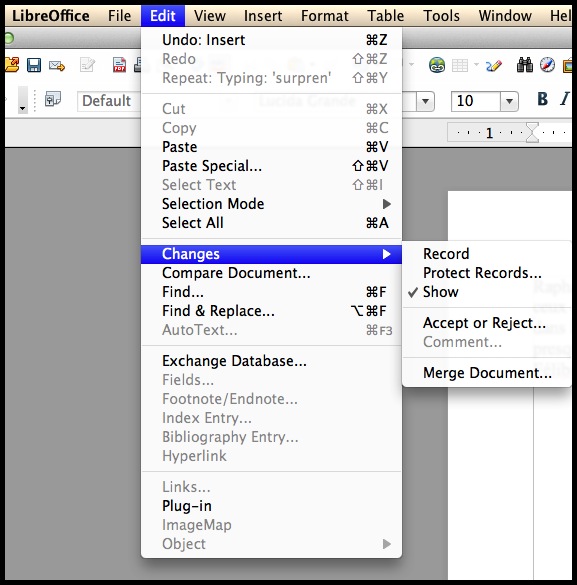
Cambiamenti in LibreOffice: a destra un commento; in giallo nel testo le modifiche; a sinistra un tratto verticale segnala la presenza di modifiche, ma non ho trovato la maniera di visualizzarle in dettaglio
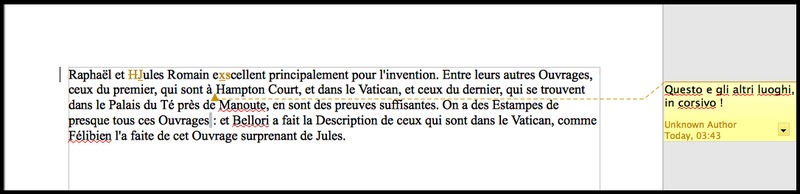
Inserire un commento in OpenOffice
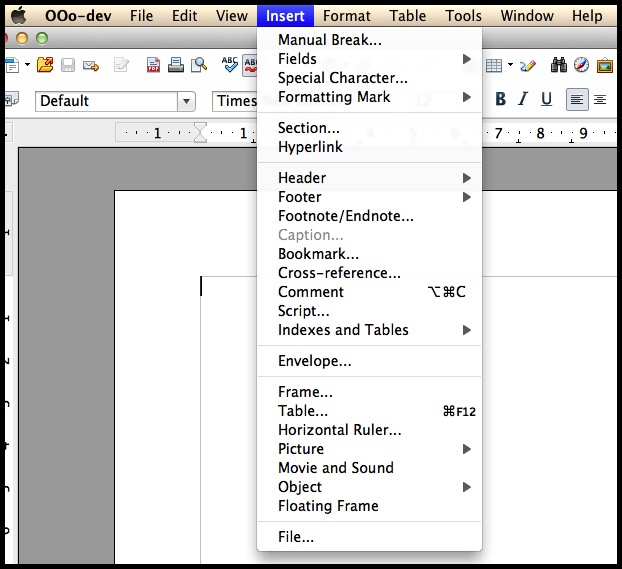
Strumenti di revisione in OpenOffice
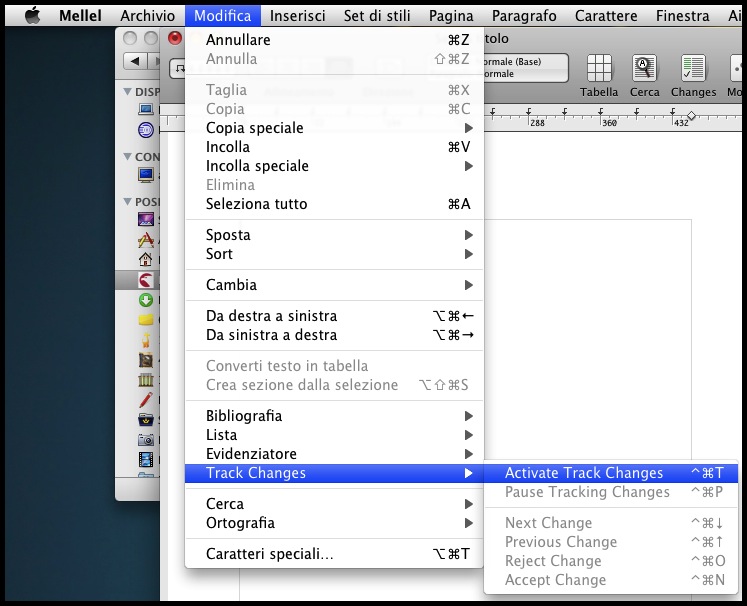
NeoOffice
Per Mac OS X, a sottoscrizione annuale
Questo pacchetto di programmi, solo per Mac, da gratuito è diventato a sottoscrizione (7€ l’anno, se non sbaglio). Non che io abbia nulla da obiettare: la scelta è assolutamente ragionevole; dato che però non ho usato che NeoOffice una volta nella mia vita, ho deciso di non versare il mio obolo, praticamente solo per questo articolo. Immagino che il funzionamento sia analogo a quello dei suoi parenti più o meno prossimi. Tuttavia, se mi sono sbagliato e se è possibile scaricarlo grauitamente, segnalatemelo pure e lo aggiungerò volentieri.
Word
Per Windows e Mac OS X (ma non credo per Linux), a pagamento
Scioccamente manca la possibilità di inserire commenti per le note a piè di pagina: si può ripiegare su altre soluzioni, come inserirli nel testo (ma sono suscettibili di muoversi in base all’evolvere del testo ed il revisore potrebbe avere uno schermo troppo piccolo per potere vedere commento e nota simultaneamente) o servirsi dell’artigianale testo colorato.
Lo strumento revisioni in Word
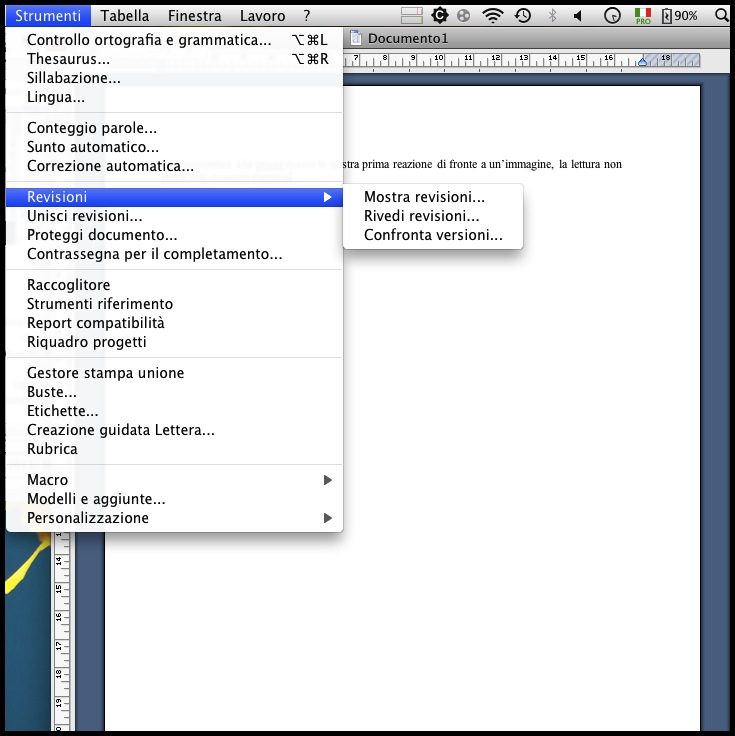
Dettagli della revisione in Word

Inserire un commento in Word
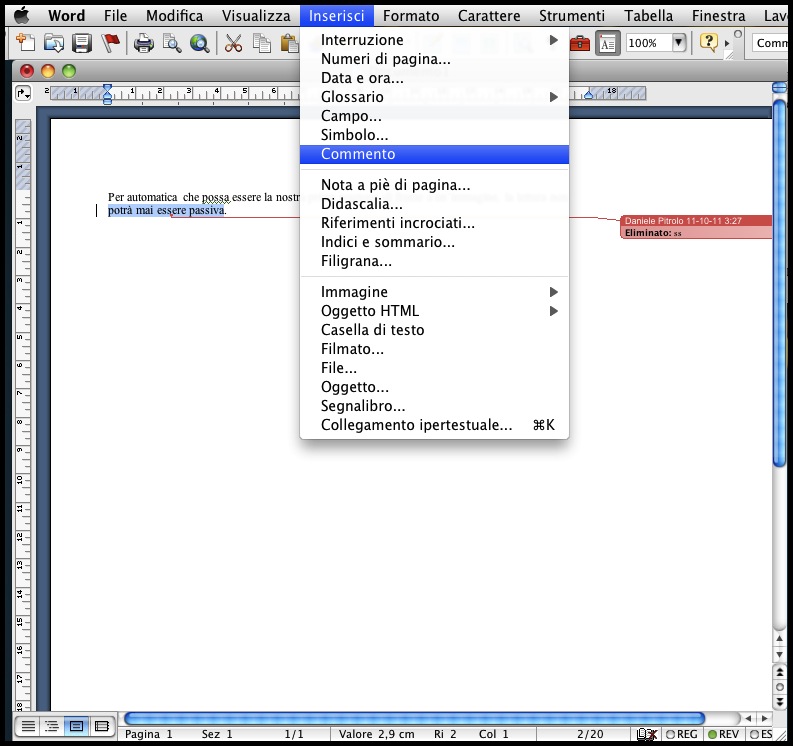
Commento e correzione in Word: quasi nulla li distingue, visivamente
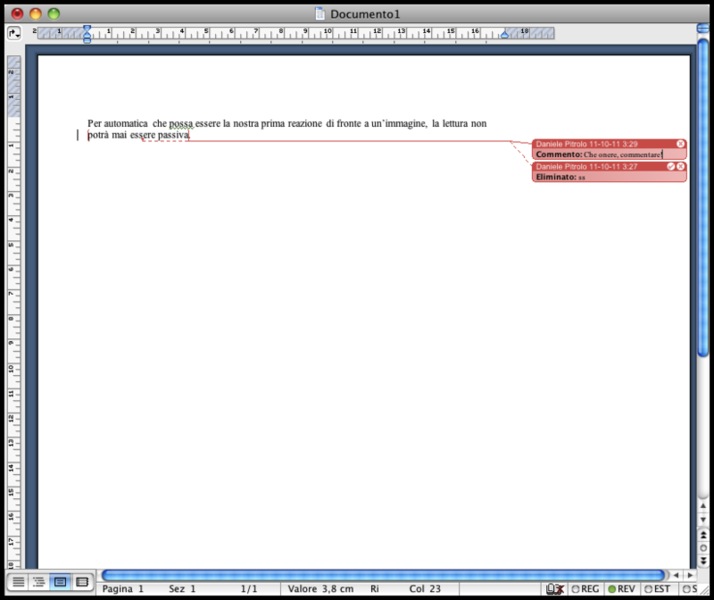
Pages
Per Mac OS X, a pagamento Certamente perché è il programma che più ho usato, comunque Pages è lo strumento con il quale, sino ad ora, mi sono trovato meglio. I cambiamenti vengono visualizzati a sinistra, ed i commenti sono consentiti ovunque, pure nelle note. Attenzione però: se dovete condividere un documento con un utente di un altro programma, prendetelo in considerazione sin dall’inizio e, per esempio, non inserite commenti nelle note (saranno cassati al momento dell’esportazione), ma ragionate in termini Word (solo per quest’aspetto, mi raccomando!).
Inserire un commento in Pages
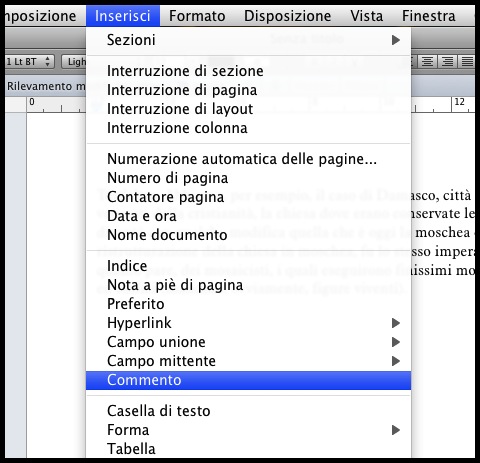
Strumento di revisione in Pages
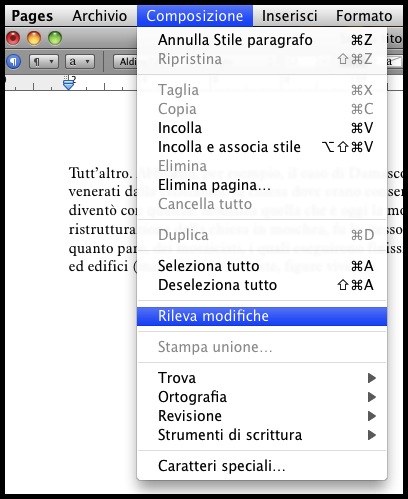
In alto a sinistra, la doppia freccia permette di visualizzare o minimizzare commenti ed annotazioni

Sospendere la revisione in Pages

Visualizzazione della revisione in Pages: commenti in giallo, interventi sul testo in un altro colore (blu per il primo correttore, altre tinte per le mani successive)
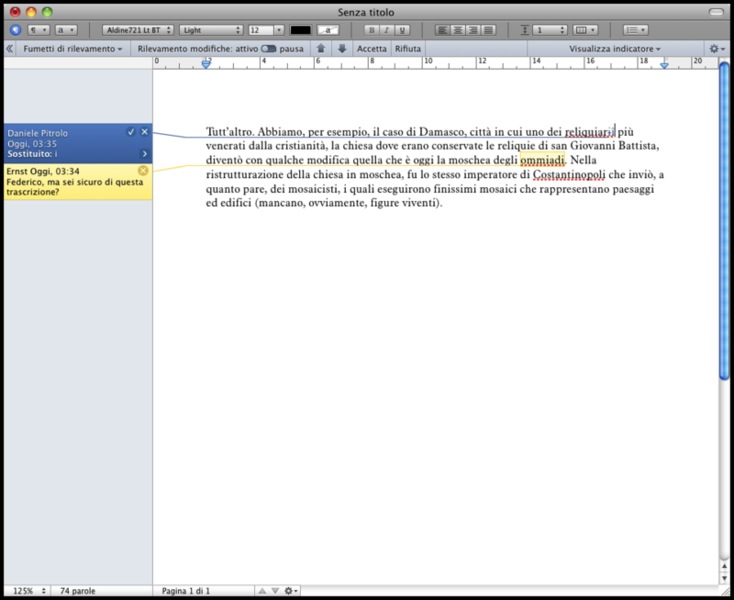
Mellel
Per Mac OS X, a pagamento
Non ho ancora trovato, forse perché non c’è, la possibilità di inserire dei commenti. Per me è una carenza non trascurabile, ma può essere superata grazie ad un altro strumento di Mellel, le note. No, non voglio dire che negli altri programmi di cui abbiamo parlato non ci siano note, ma credo che nessuno di questi permetta un simile lusso in quest’ambito. Mellel permette infatti di creare diversi ordini di note: con numerazione araba, romana, progressione alfabetica, per caratteri greci. Una di queste serie di note può essere usata per dei commenti. Ad ogni modo, meglio avere sempre lo strumento adatto allo scopo: è sciocco usare un pelapatate come cacciavite, e per la versione 3.0 di Mellel diversi utenti hanno già chiesto la presenza dei commenti.
Strumenti di revisione in Mellel
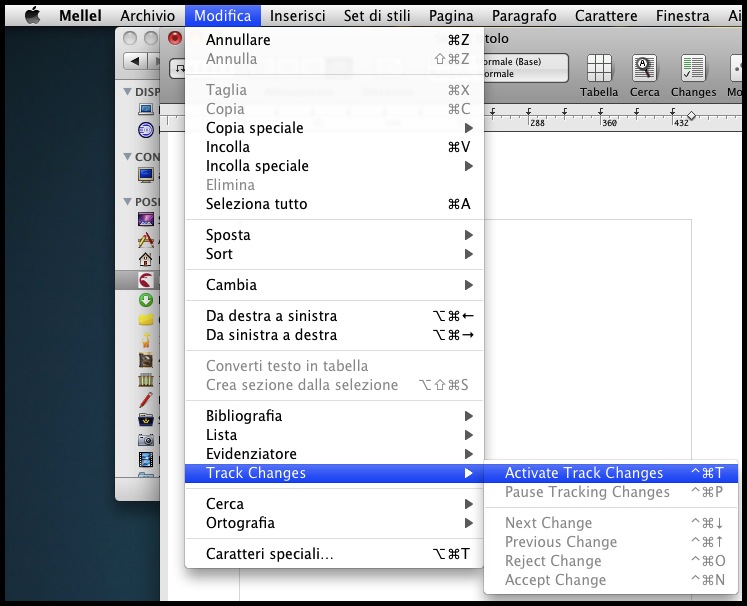
Cambiamenti in Mellel
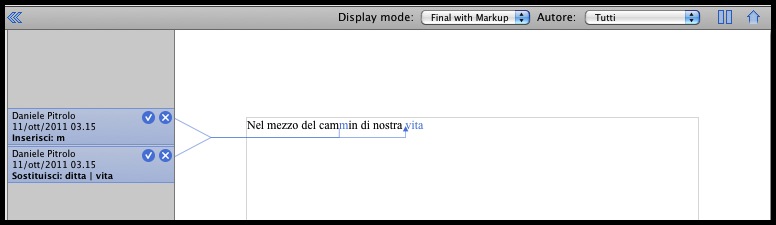
Stesso menù: fine della revisione; pausa e navigazione tra le modifiche
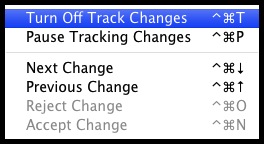
Ultimi commenti
Tenere conto delle correzioni, sembra un’operazione informatica non semplicissima: in caso di documenti lunghi o con diversi strati di correzioni, Word (di più) e Pages (di meno) tendono a rallentarsi ed a chiudersi, degli altri non so, fatto salvo che la nomea di Mellel è che mai si inchioda, mai rallenta. Se il lavoro viene realizzato a più mani (e non ad una mano con più occhi a rileggerne l’operato), non escludete la possibilità di azzerare periodicamente le correzioni: dando il comando di accettare tutte le modifiche, potrete evitare il sovrapporsi di troppi strati di correzioni, una distrazione notevole, talvolta.
Infine non dimenticate che è possibile sospendere il rilevamento delle modifiche, quando serve (per inserire una nota cui prima non si era pensato, per esempio), senza perdere le annotazioni già effettuate e potendo sempre riprendere (una volta conclusa).
Infine potete notare, in diverse immagini, come il centro del bottone rosso della finestra del programma sia spesso occupato da un pallino nero: il segnale che il documento non è stato salvato. Se Word ha un sistema di salvataggio automatico, Mac OS X Lion ha il raffinato sistema di Versioni, chi usa iWork con Snow Leopard (e precedenti, sino a Mac OS X 10.4.11) può fare apello all’eccellente e gratuito Autosave4iWork.
